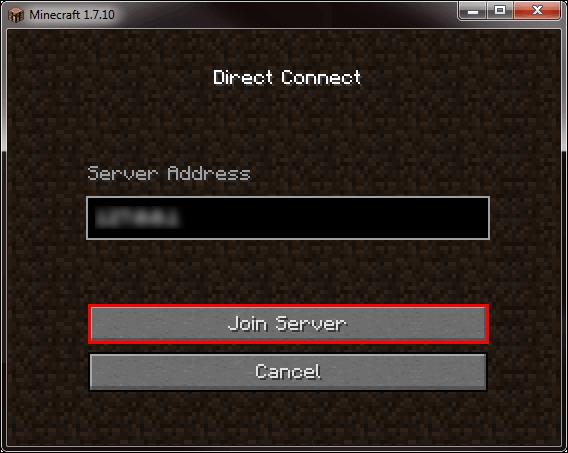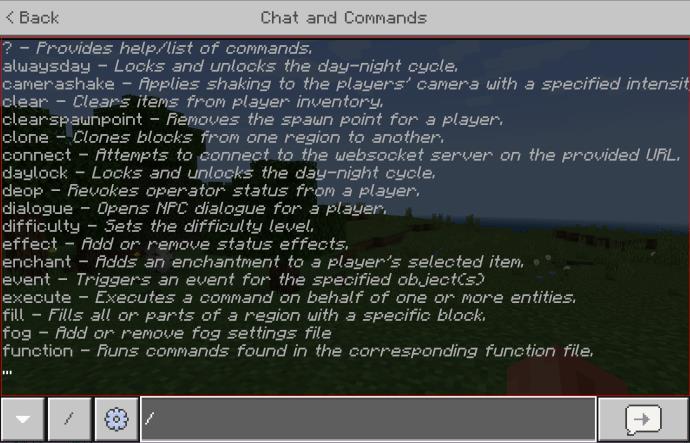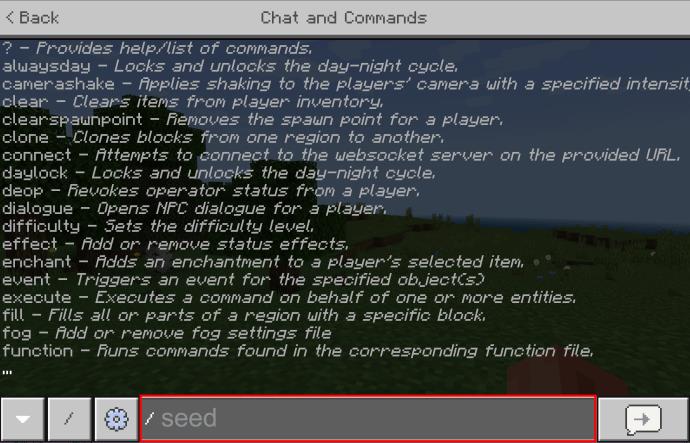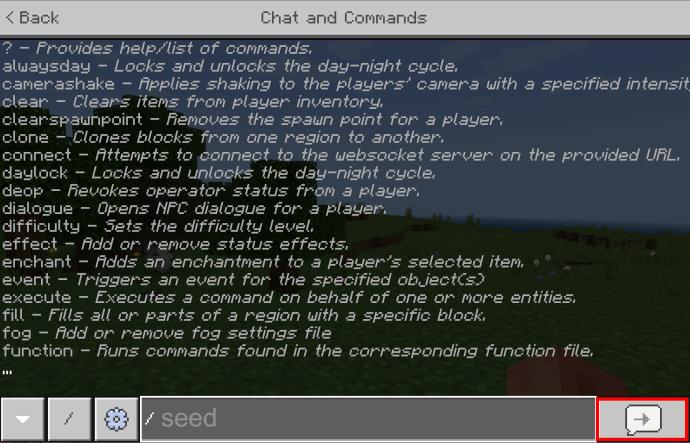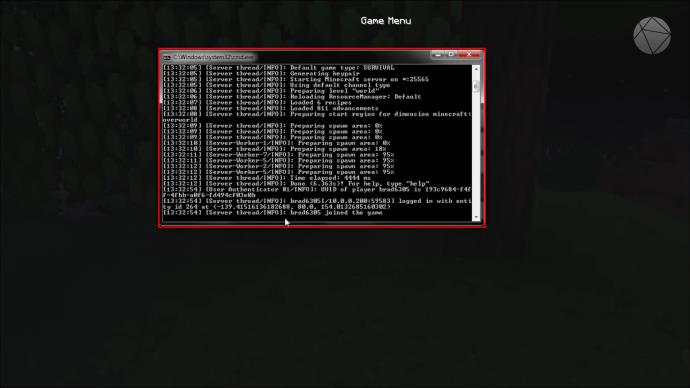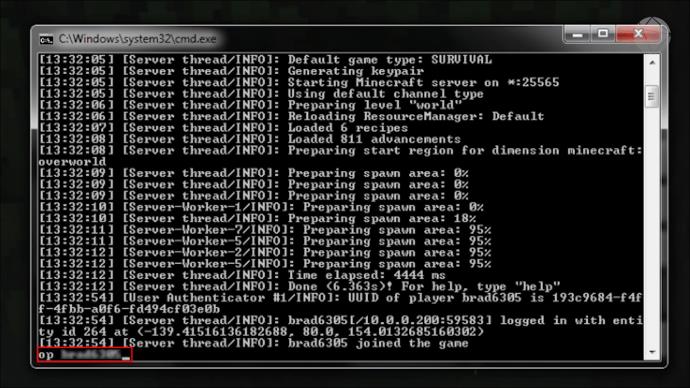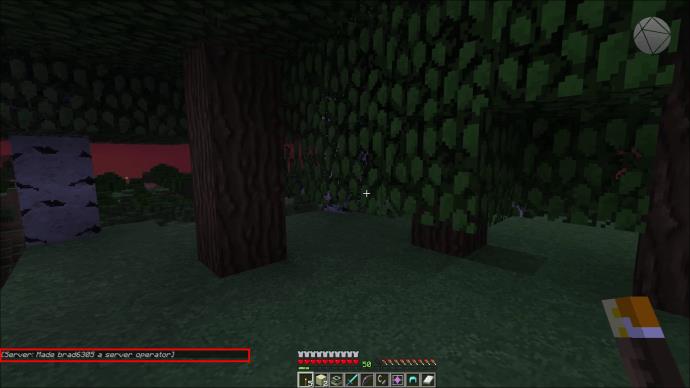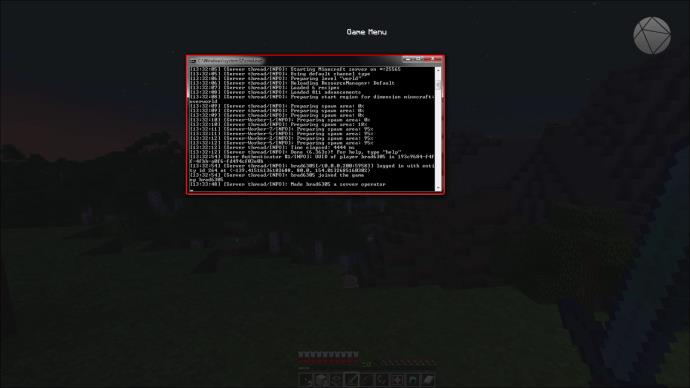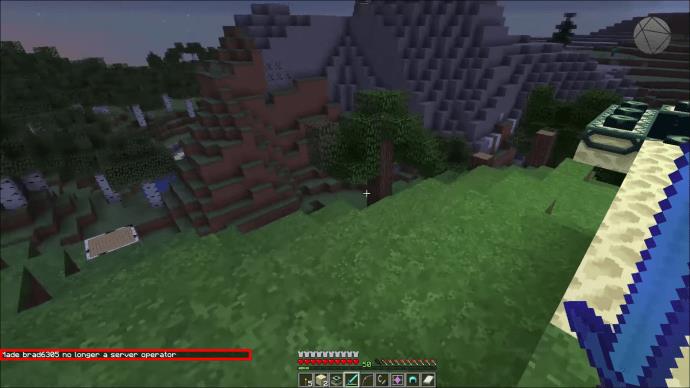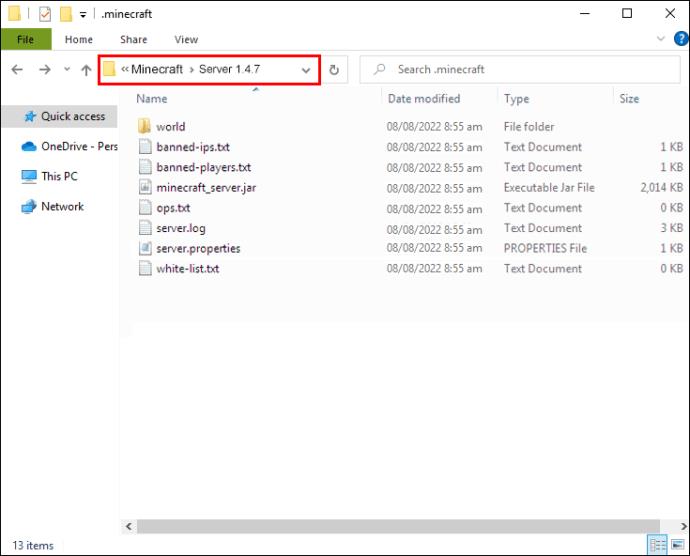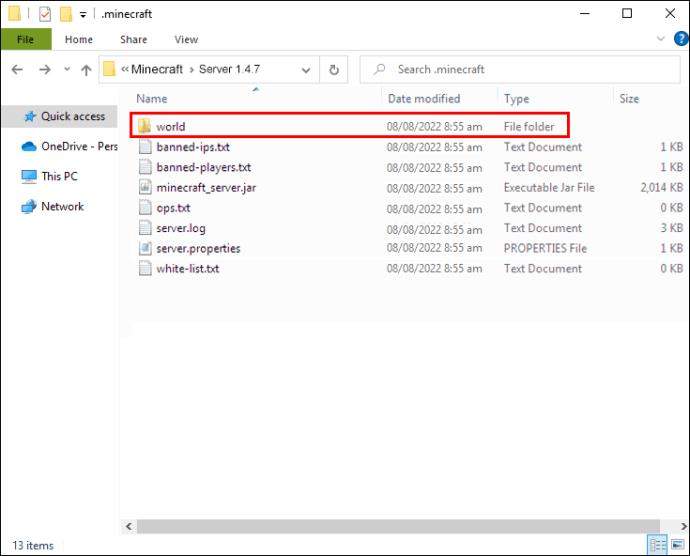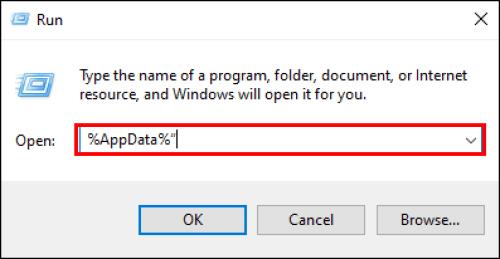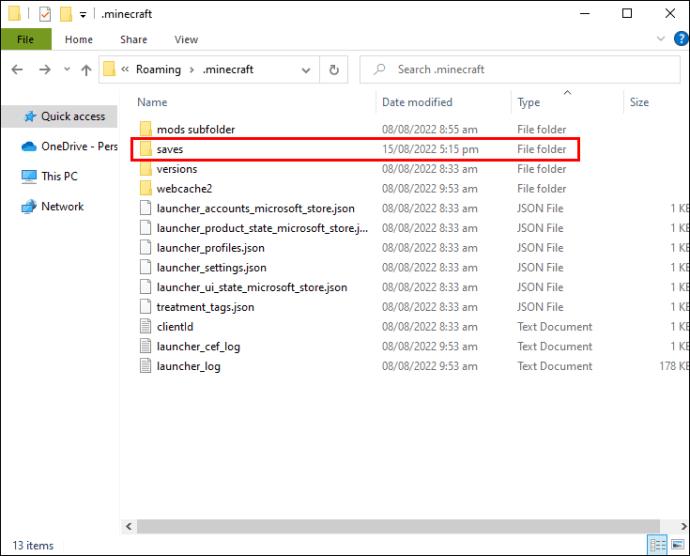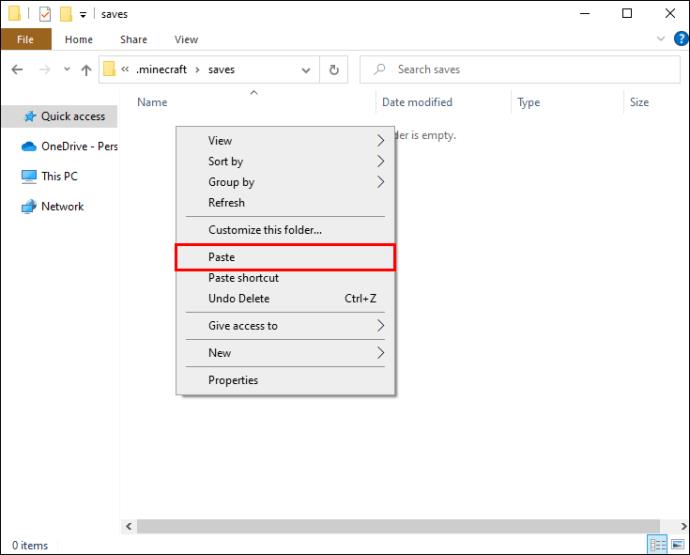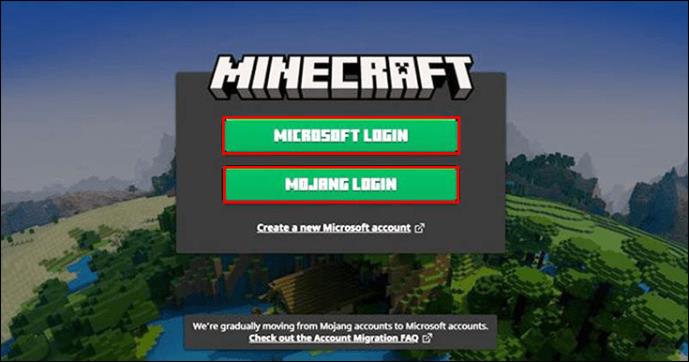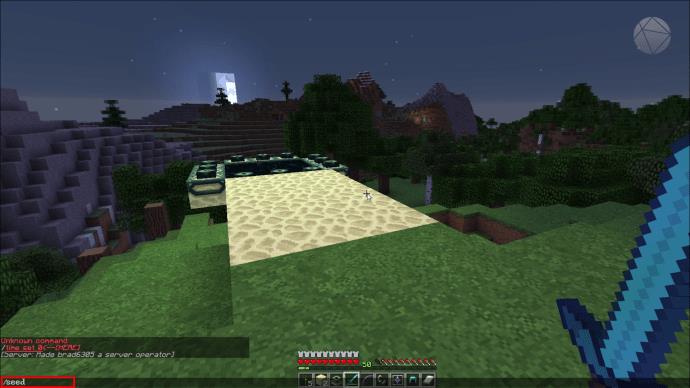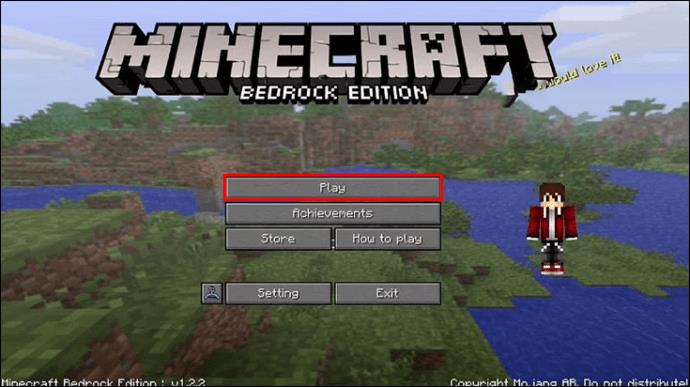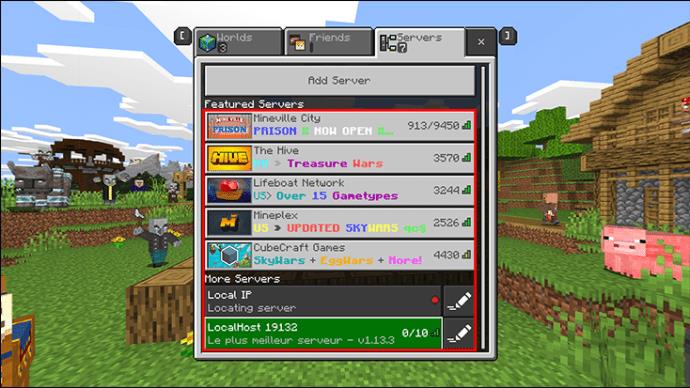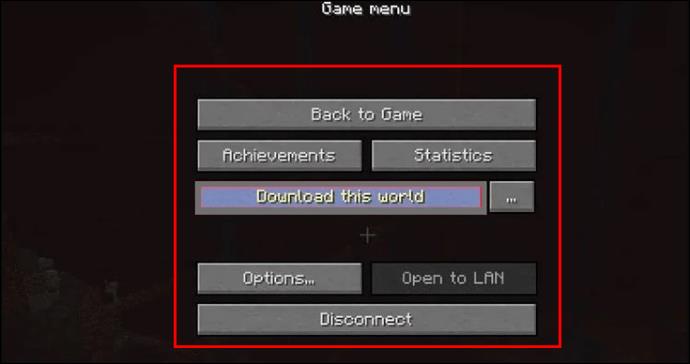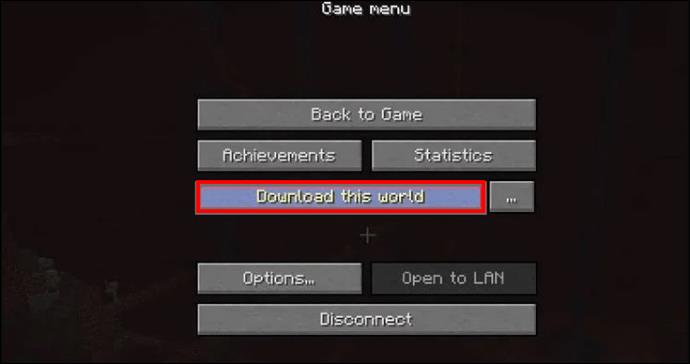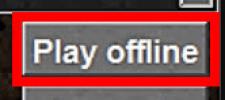Κάθε κόσμος του Minecraft έχει ένα seed, μια σειρά από γράμματα ή αριθμούς που μπορείτε να εισαγάγετε στο World builder. Οι σπόροι είναι ο τρόπος με τον οποίο επιλέγετε συγκεκριμένους κόσμους, επιτρέποντας στους χρήστες να παίζουν στα περιβάλλοντα που τους αρέσουν. Ομοίως, οι διακομιστές Minecraft φιλοξενούν κόσμους στους οποίους μπορούν να συμμετάσχουν πολλοί χρήστες και μπορείτε να λάβετε τη βάση για συγκεκριμένους διακομιστές.

Όταν παίζετε σε λειτουργία πολλών παικτών, οι διακομιστές του Minecraft έχουν κάποια δικαιώματα που μπορεί να μην έχετε, ιδιαίτερα αν δεν είστε ο κάτοχος. Ωστόσο, υπάρχουν τρόποι για να πάρετε τον σπόρο. Διαβάστε παρακάτω για να μάθετε περισσότερα.
Πώς να βρείτε το Seed ενός διακομιστή Minecraft
Η λήψη του seed είναι πολύ πιο εύκολη εάν είστε ο ιδιοκτήτης ή ο διαχειριστής του διακομιστή. Αυτό συμβαίνει επειδή έχετε το δικαίωμα να χρησιμοποιείτε εντολές από προεπιλογή, ενώ άλλοι μπορεί να μην έχουν την άδεια να το κάνουν. Δείτε πώς μπορείτε να αποκτήσετε το seed σε έναν διακομιστή που δεν περιορίζει τη χρήση εντολών.
- Φόρτωση στον διακομιστή.
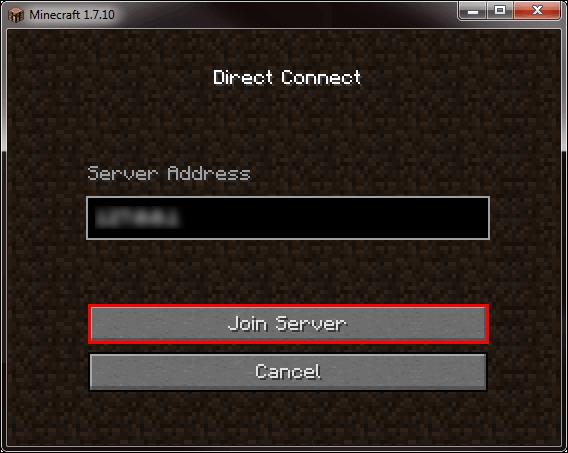
- Όταν κάνετε αναπαραγωγή στον κόσμο, πατήστε "/" για να ανοίξετε την κονσόλα.
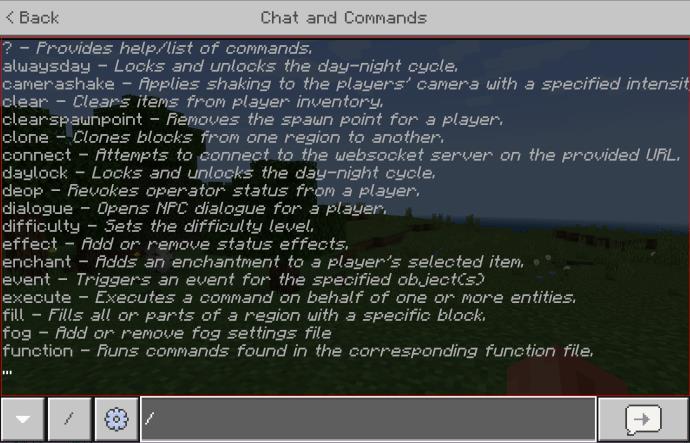
- Πληκτρολογήστε τη λέξη "
seed" χωρίς εισαγωγικά και όλα με πεζά.
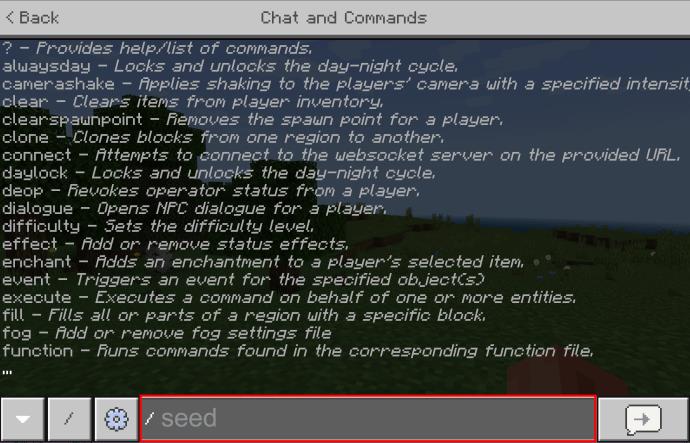
- Πατήστε το πλήκτρο Enter για να εκτελέσετε την εντολή.
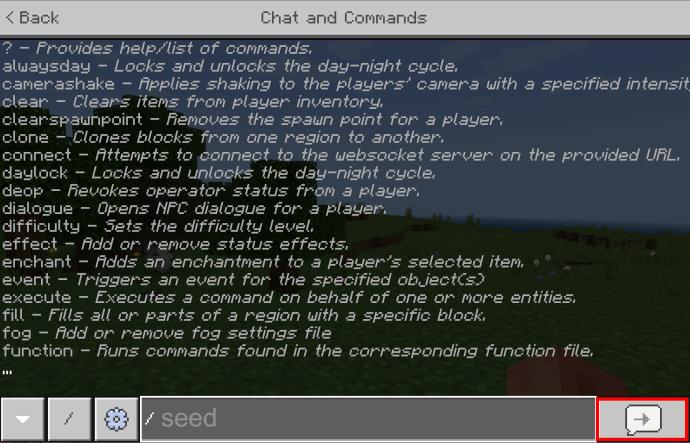
- Αντιγράψτε τον σπόρο που βλέπετε να εμφανίζεται στο παράθυρο συνομιλίας.
Με το seed στην κατοχή σας, μπορείτε να ανοίξετε έναν νέο κόσμο για έναν παίκτη και να τον αναδημιουργήσετε. Εφόσον οι διακομιστές του Minecraft και οι διακομιστές εκτός σύνδεσης δεν είναι συνδεδεμένοι, δεν υπάρχει πιθανότητα να καταστραφεί ο διακομιστής.
Ωστόσο, χωρίς εντολές, είναι αδύνατο να αποκτήσετε τον σπόρο. Η μόνη εναλλακτική είναι να ρωτήσεις τους διαχειριστές. Ωστόσο, λάβετε υπόψη ότι οι διαχειριστές και οι κάτοχοι διακομιστών ενδέχεται να μην είναι φιλικοί απέναντι στην ιδέα. Μερικοί προτιμούν τα μέλη του διακομιστή να εξερευνούν με την ομάδα, ενώ άλλοι θέλουν απλώς να το κρατήσουν μυστικό.
Ανεξάρτητα από αυτό, υπάρχει πάντα η πιθανότητα οι διαχειριστές να υποχωρήσουν και να σας δώσουν τον σπόρο. Φροντίστε να τους ευχαριστήσετε.
Μπορείτε να βρείτε το Seed ενός διακομιστή Minecraft χωρίς OP ;
Εκτός και αν έχετε ένα�� τρόπο να χρησιμοποιήσετε εντολές στην έκδοση Java, είναι αδύνατο να αποκτήσετε το seed χωρίς OP (κατάσταση χειριστή). Ένας διαχειριστής μπορεί να σας κάνει OP με κάποιες εντολές. Ζητήστε τους να ακολουθήσουν αυτά τα βήματα εάν δεν είναι σίγουροι πώς λειτουργεί.
- Ζητήστε από τον διαχειριστή να πάει στην κονσόλα.
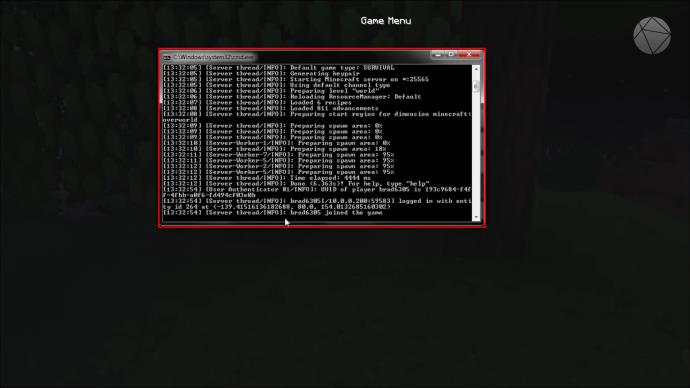
- Πληκτρολογήστε "
op" και το όνομά σας στο παιχνίδι.
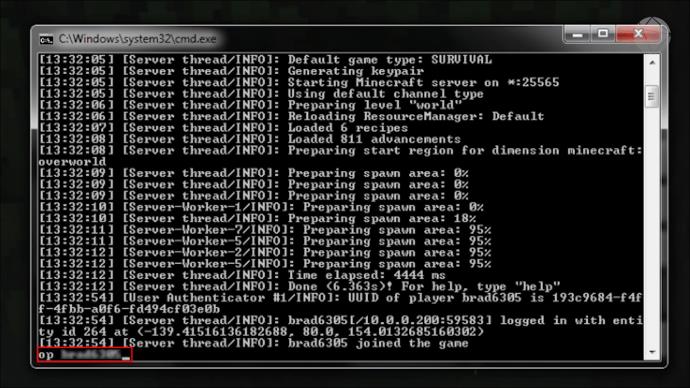
- Εάν είναι επιτυχής, θα δείτε ένα μήνυμα που λέει ότι έγινε χειριστής διακομιστή.
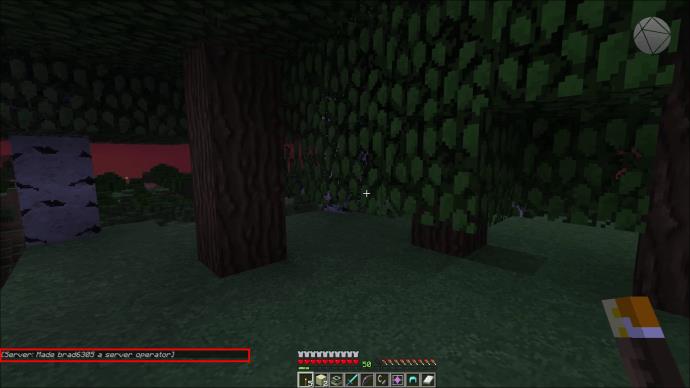
Μετά από αυτό, μπορείτε να χρησιμοποιήσετε την εντολή seed και να αποκτήσετε τον παγκόσμιο σπόρο. Εάν ο διαχειριστής θέλει να σας αποκαταστήσει, πρέπει να ακολουθήσει αυτά τα βήματα.
- Επιστρέψτε στην κονσόλα.
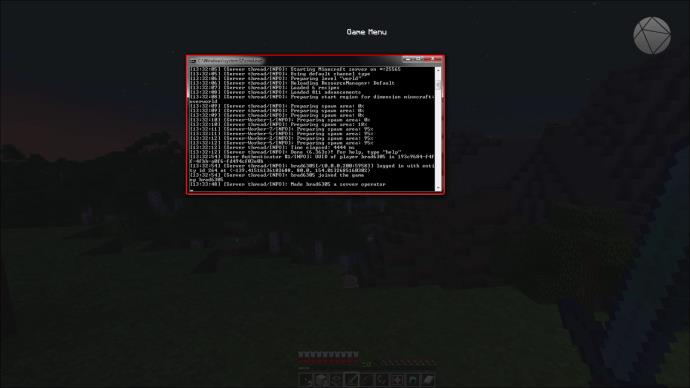
- Πληκτρολογήστε “
deop ” και το όνομα του παίκτη.
- Θα δείτε ένα μήνυμα που επιβεβαιώνει την ενέργεια.
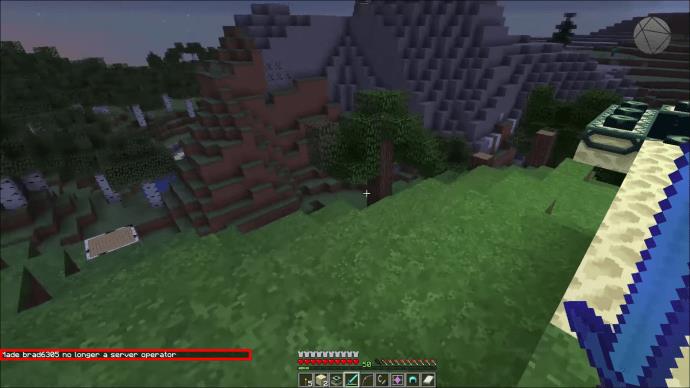
Επομένως, είναι εύκολο να δούμε ότι οι σπόροι διακομιστή Minecraft είναι κλειδωμένοι πίσω από υψηλότερα προνόμια. Πολλοί άνθρωποι δεν θα το αφήσουν να φανεί εκτός εάν ο ιδιοκτήτης του διακομιστή είναι χαλαρός σχετικά με αυτό.
Ακόμα κι έτσι, υπάρχει ακόμα ένα κόλπο που μπορείτε να δοκιμάσετε. Αυτός ο τρόπος περιλαμβάνει την αντιγραφή του κόσμου του διακομιστή και την εκτέλεση του σε έναν παίκτη.
- Μεταβείτε στο αρχείο διακομιστή Minecraft στον υπολογιστή σας.
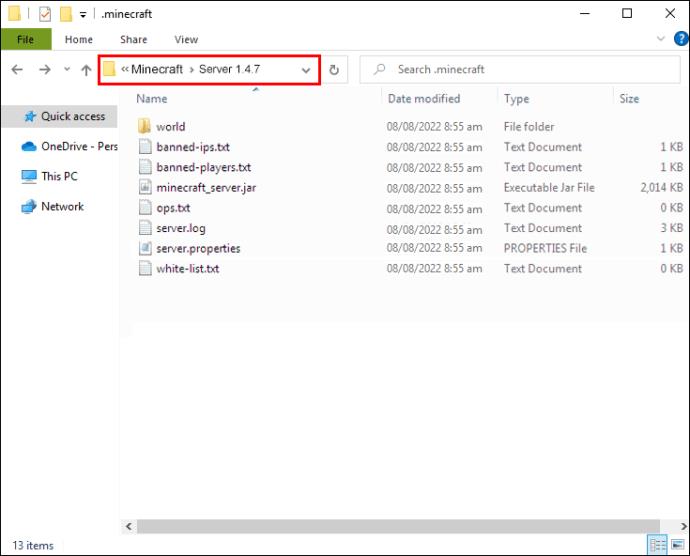
- Αντιγράψτε το φάκελο "World" .
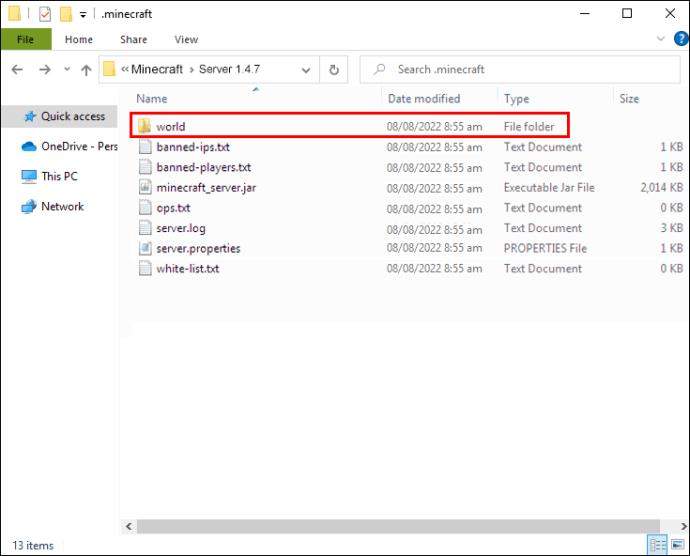
- Πατήστε τη συντόμευση "Win + R" .

- Πληκτρολογήστε "
%AppData%" στο πλαίσιο κειμένου.
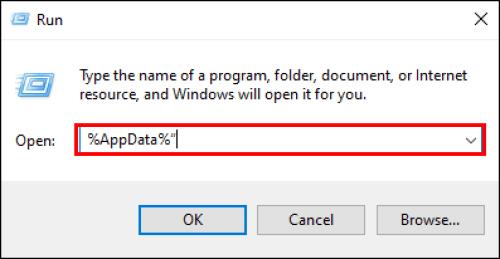
- Εκτελέστε την εντολή.
- Μεταβείτε στην «Περιαγωγή» και μετά «.minecraft» και αποθηκεύστε.
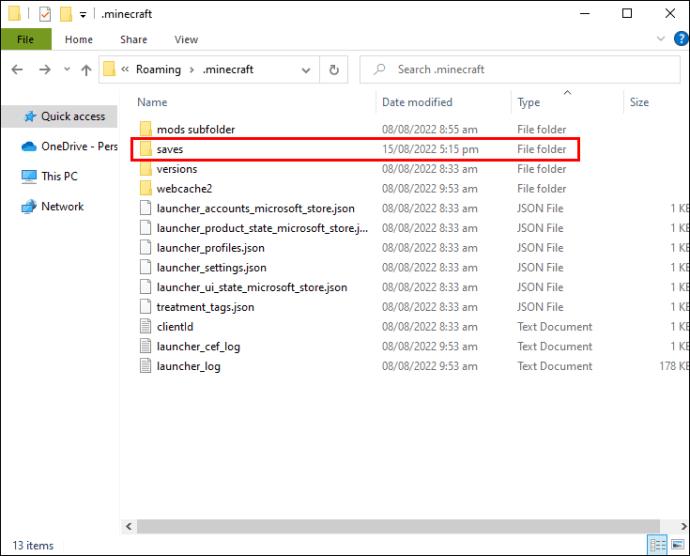
- Επικολλήστε εκεί τον φάκελο "World" .
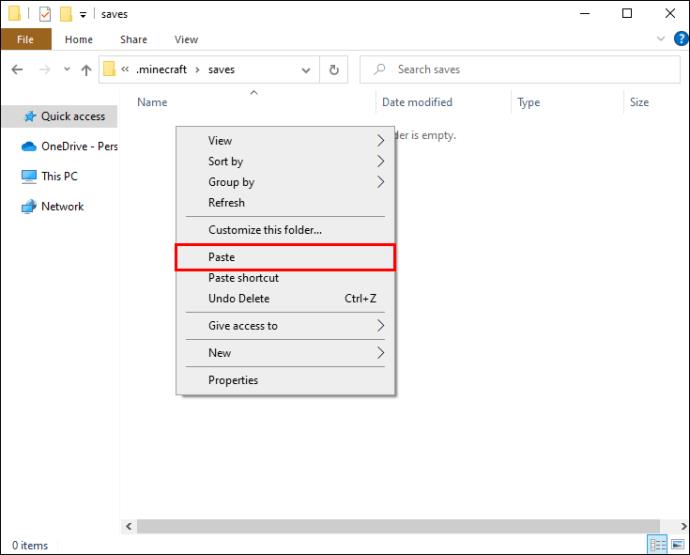
- Συνδεθείτε ξανά στο Minecraft.
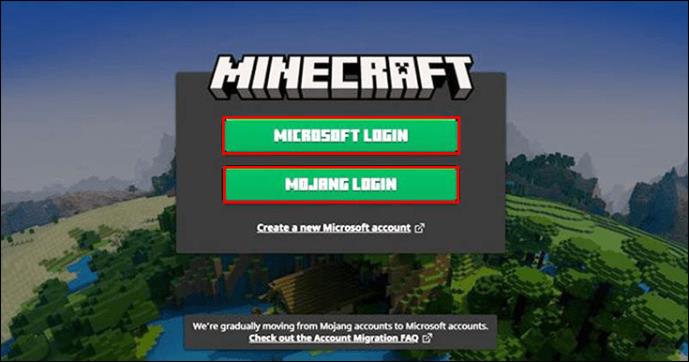
- Αποκτήστε πρόσβαση στον κόσμο και πληκτρολογήστε "
/seed" στη συνομιλία.
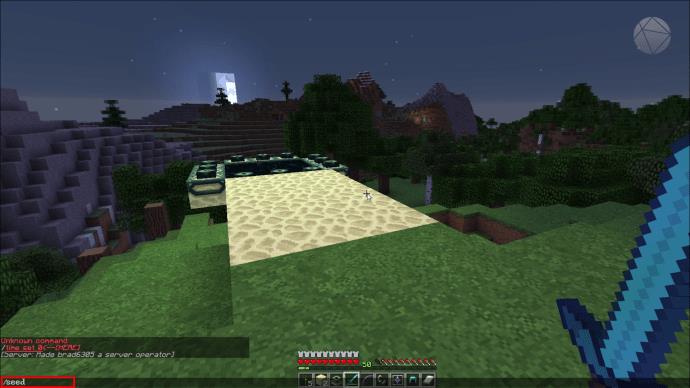
Ο σπόρος είναι τώρα δικός σας. Με αυτήν τη μέθοδο, μπορείτε να βρείτε ποιος είναι ο σπόρος χωρίς τη χρήση mods και παγκόσμιων προγραμμάτων λήψης. Λάβετε υπόψη ότι αυτό δεν λειτουργεί με την έκδοση Bedrock.
Συνιστούμε να δημιουργήσετε μια συντόμευση στο φάκελο AppData, καθώς είναι συνήθως απρόσιτη για τους παίκτες.
Πώς να βρείτε το Seed ενός διακομιστή Minecraft στο Minecraft Bedrock
Η Bedrock Edition του Minecraft έχει μια εξαιρετική λειτουργία που επιτρέπει στους χρήστες να κατεβάζουν κόσμους απευθείας. Αυτό το χαρακτηριστικό μπορεί να χρησιμοποιηθεί για να κρυφοκοιτάσει και τον κόσμο. Να πώς εξελίσσεται η διαδικασία.
- Συνδεθείτε στο Minecraft Bedrock Edition.
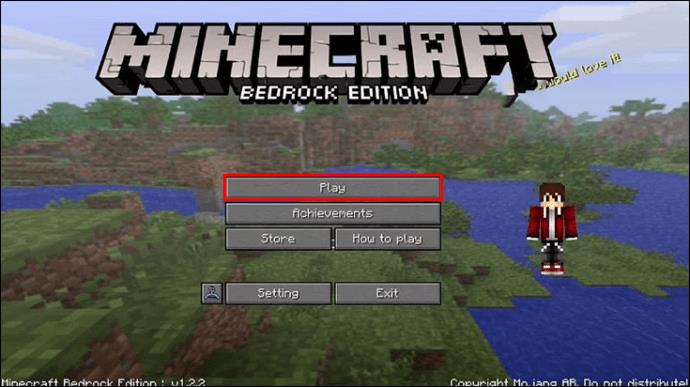
- Κατευθυνθείτε στον διακομιστή και στον κόσμο που θέλετε να κατεβάσετε.
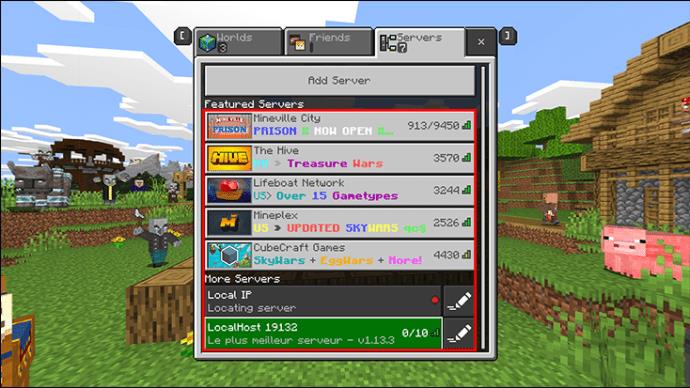
- Ανοίξτε το Μενού Παιχνιδιού.
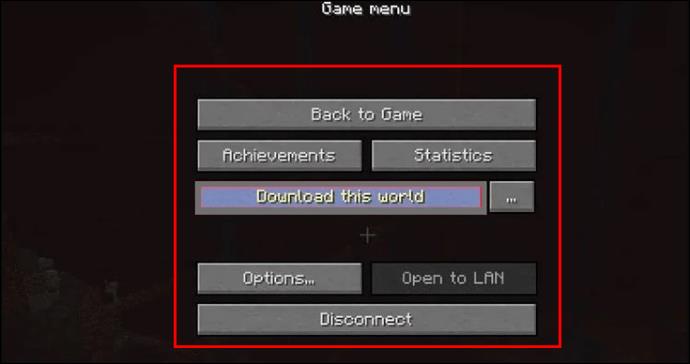
- Κάντε κλικ στο «Λήψη αυτού του κόσμου».
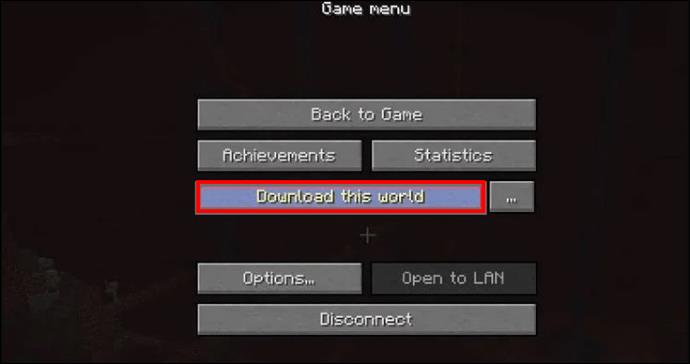
- Κλείστε και μεταβείτε σε λειτουργία εκτός σύνδεσης.
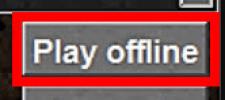
Στο Bedrock, καμία εντολή δεν επιτρέπει στους χρήστες να εμφανίζουν το seed όπως στην έκδοση Java. Επομένως, θα πρέπει να είστε δημιουργικοί και να χρησιμοποιήσετε αυτήν τη μέθοδο.
Πρόσθετες συχνές ερωτήσεις
Τι είναι το OP;
Το OP αναφέρεται στην κατάσταση του χειριστή διακομιστή. Μπορεί να δοθεί σε παίκτες με εντολή και έχει τέσσερα επίπεδα απόστασης. Όσο υψηλότερο είναι το επίπεδο, τόσο περισσότερες εντολές μπορούν να χρησιμοποιήσουν.
Το F3 δείχνει πλέον τον σπόρο;
Στο παρελθόν, οι παίκτες μπορούσαν να πατήσουν το πλήκτρο F3 στους διακομιστές του Minecraft και να αποκτήσουν τον παγκόσμιο σπόρο. Ωστόσο, τώρα το κουμπί F3 εμφανίζει μόνο την τιμή 0. Θα εξακολουθεί να λειτουργεί σε λειτουργία για έναν παίκτη, αλλά ο μόνος τρόπος για να λάβετε σπόρους σε πολλούς παίκτες είναι μέσω εντολών ή ερωτήσεων.
Τι είναι ο σπόρος του Minecraft;
Οι σπόροι του Minecraft είναι γράμματα και αριθμοί που συνθέτουν έναν κόσμο. Έχουν διάκριση πεζών-κεφαλαίων και θα επιτρέψουν στους χρήστες να αναδημιουργήσουν έναν συγκεκριμένο παγκόσμιο χώρο στο αντίγραφό τους του Minecraft.
Πού είναι ο Ναός;
Έχοντας το Minecraft seed ενός συγκεκριμένου κόσμου επιτρέπει στους παίκτες να τον εξερευνήσουν σε Creative Mode ή στον ελεύθερο χρόνο. Δεδομένου ότι ορισμένοι διακομιστές φιλοξενούνται σε υπολογιστές, ενδέχεται να μην είναι πάντα διαθέσιμοι. Επομένως, το να έχετε τον σπόρο είναι πολύ πιο βολικό.
Ποιοι σπόροι σας αρέσουν περισσότερο στο Minecraft; Γνωρίζετε άλλους τρόπους για να πάρετε σπόρους; Ενημερώστε μας στην παρακάτω ενότητα σχολίων.